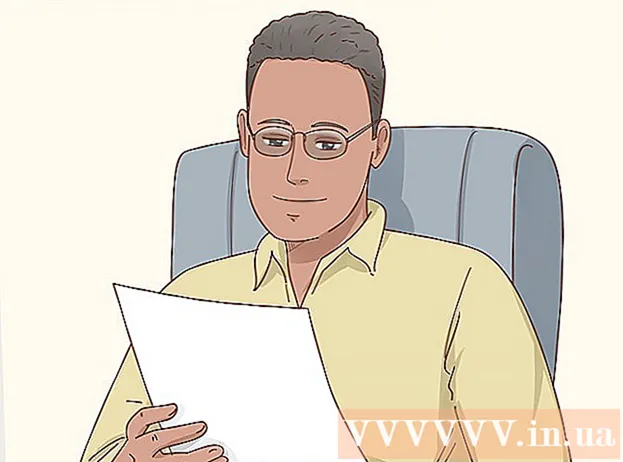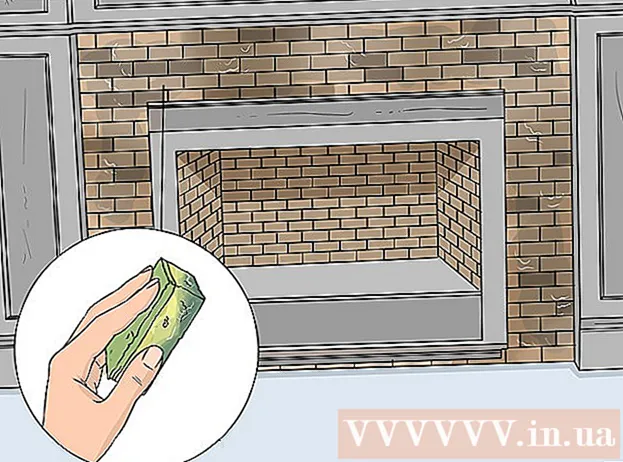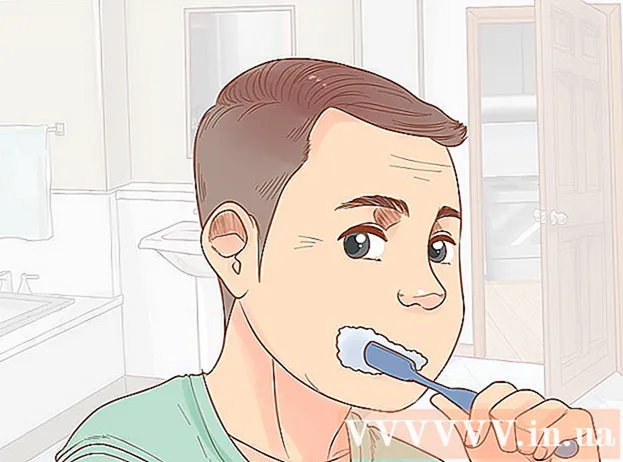Kirjoittaja:
Peter Berry
Luomispäivä:
20 Heinäkuu 2021
Päivityspäivä:
23 Kesäkuu 2024

Sisältö
Haluatko päivittää pelisi suorituskykyä? Oma grafiikkakortti voi merkittävästi parantaa pelin suorituskykyä, varsinkin jos olet aiemmin käyttänyt integroitua näytönohjainta emolevylläsi. Näytönohjaimen asentaminen tarkoittaa tietokoneen poistamista, mutta prosessi on yksinkertaisempi kuin luulet. Lue seuraava opetusohjelma oppiaksesi.
Askeleet
Osa 1/3: Valitse Kortti
Tarkista virtalähde. Näytönohjain on yksi energiaa kuluttavimmista laitteista, joten sinun on varmistettava, että se sopii koneelle. Voit tarkistaa virrankulutuskapasiteetin laitteen pakkauksesta.
- Jos virta on heikko, laitteisto ei voi toimia oikein eikä tietokonetta voida käynnistää.
- On olemassa useita tehonlaskentatyökaluja, joiden avulla voit syöttää kokonaiset laitteet ja laskea kulutetun sähkön määrän.
- Vältä epäluotettavia tuotemerkkejä valitessasi energian syöttöyksikköä. Vaikka ne voivat syöttää tietokoneelle riittävästi virtaa, halvat laitteet räjähtävät tai vahingoittavat todennäköisemmin tietokoneen laitteita, mukaan lukien uudet näytönohjaimet. Vaikka tietokonelaitteiden kokonaisvirrankulutus on pienempi kuin maksimiteho ja virtalähde pystyy tarjoamaan, vaurioita ei voida taata.

Käytä yhteensopivaa emolevyä. Tämä ongelma on harvinaisempi kuin aiemmin, mutta jos päivität vanhan tietokoneen, se todennäköisesti saa tämän virheen.Nykyaikaisissa emolevyissä on PCI-E-paikka uusien grafiikkakorttien asentamista varten. Vanhemmissa emolevyissä on vain paikka, joten muista etsiä korttia, joka tukee tätä yhteyttä.- Lue emolevyn ohjeet, jos sinulla on kysyttävää.

Arvioi vapaa tila. Monet uudemmat grafiikkakortit ovat kooltaan melko suuria, joten kohtaat usein ongelman, ettet sovi paikkaa. Selvitä kortin koko ja arvioi sitten sijainti kortin pituudelle, leveydelle ja korkeudelle.
Tutki tarpeitasi. Markkinoilla on satoja erityyppisiä näytönohjaimia, joiden hinnat vaihtelevat miljoonasta 20 miljoonaan VND. Ensimmäinen tehtävä, kun päätät ostaa näytönohjaimen, on määrittää sen käyttötarkoitus. Löydä oikea kortti sekä hinnalle että suorituskyvylle.
- Jos sinulla ei ole kovia pelivaatimuksia, mutta tarvitset vain vakaan suorituskyvyn, voit ostaa kortteja, joiden hinta vaihtelee 2-4 miljoonasta VND: stä. Joitakin suosittuja vaihtoehtoja ovat Radeon R9 270 tai Geforce 750 Ti.
- Jos haluat pelata pelejä enimmäisasetuksilla, sinun on löydettävä kortti, jonka hinta on 6-8 miljoonaa VND, kuten GeForce GTX 970 tai Radeon R9 390.
- Jos tarvitset parhaan kortin, katso huippuluokkaa. Tavallinen käyttäjä ei huomaa korttien välistä eroa, mutta huippuluokan ylikellottajille tai rakentajille he haluavat parhaan suorituskyvyn. Yksi tämän sarjan suosituimmista korteista on GeForce GTX 980.
- Jos tarvitset parasta näytönohjainta, valitse GTX Titan X.
- Jos tarvitset yrityslaatuisen näytönohjaimen, valitse Quadro K6000.
- Jos tarvitset videokoodausta tai graafista suunnittelua, tarvitset kortin, jossa on paljon VRAM-muistia, 3 tai 4 Gt.
Osa 2/3: Tietokoneen irrottaminen

Poista vanhat ohjaimet. Ennen tietokoneen purkamista sinun on poistettava vanhat grafiikkaohjaimet. Tämä on ohjelma, jonka avulla laitteisto voi kommunikoida käyttöjärjestelmän kanssa.- Windowsissa voit poistaa ohjaimen Laitehallinnan kautta. Voit käyttää Laitehallintaa kirjoittamalla Laitehallinta Käynnistä-valikon hakukentässä tai aloitusnäytössä.
- Laajenna Laitehallinta-ikkunan Näyttösovittimet-osiota. Napsauta hiiren kakkospainikkeella muuntimen näyttöä ja valitse "Poista". Noudata pyyntöä poistaaksesi ohjaimet järjestelmästä. Esitys heikkenee ja hämärtyy.
- Mac OS X -käyttäjien ei tarvitse poistaa ohjaimia ennen uuden kortin asentamista.
Irrota tietokone pistorasiasta. Katkaise virta virtalähteen poistamisen jälkeen. Kun olet sammuttanut koneen, irrota kaikki pistokkeet takaosasta ja virtajohto.
Poista kotelo. Aseta kotelo kallistetuksi, sillä liittimen sisältävän koneen takaosa on lähellä pöytää. Nämä emolevyyn kiinnitetyt portit auttavat sinua määrittämään, mistä puolelta voit avata koneen. Irrota tietokoneen sivussa oleva suojaruuvi.
- Useimmissa nykyaikaisissa tapauksissa käytetään ruuvimeisseliä, mutta saatat silti tarvita ruuvimeisseliä ruuvin ruuvaamiseen, jos se on ruuvattu liian tiukasti.
- Aseta kone pöydälle helpottamiseksi. Vältä laitteen jättämistä matolle.
- Jos konetta käytetään ennen virran katkaisua, odota vähän ennen kannen irrottamista, jotta liittimet voivat jäähtyä.
Määritä laajennuspaikka. Nykyaikaiset näytönohjaimet liitetään tyypillisesti prosessorin lähellä sijaitsevan PCIe-korttipaikan kautta. Näet vanhan näytönohjaimen asennettuna tähän, tai mitään, jos kone käyttää integroitua korttia emolevyssä.
- Jos sinulla on vaikeuksia tunnistaa PCIe-paikka, tarkista emolevy tai dokumentaatio.
Itsestään maadoitettu. Aina työskennellessäsi arkaluontoisten tietokoneen osien kanssa sinun on maadoitettava itsesi. Tämä on tapa rajoittaa sähköstaattisia purkauksia, jotka vahingoittavat koneen elektronisia laitteita.
- Jos mahdollista, kytke sähköstaattinen rannekoru tietokoneen metallikoteloon.
- Jos sinulla ei ole rannekorua, voit purkaa staattisen sähkön koskettamalla mitä tahansa metallia, kuten ovenkahvat ja hanat.
- Käytä kumipohjia työskennellessäsi tietokoneen kanssa.
Poista vanha kortti (tarvittaessa). Jos sinulla on vanha näytönohjain, sinun on poistettava se ennen uuden asentamista. Irrota suojaruuvi ja irrota kieleke kortin alaosassa, aivan korttipaikan takana.
- Kun poistat vanhan kortin, vedä se suoraan ulos, jotta korttipaikka ei vahingoitu.
- Irrota kaikki näyttöportit, ennen kuin poistat näytönohjaimen ja tietokoneen, jota ei ole kytketty virtalähteeseen.
Osa 3/3: Kortin asennus
Pölyn puhdistus. Kun irrotat koteloa, käytä tätä tilaisuutta poistaaksesi lian tietokoneen sisältä. Pöly voi johtaa lämmön ylikuormitukseen ja laitteistovaurioihin.
- Poista ilman lika ilmakompressorilla tai pienellä pölynimurilla. Puhdista koneen kaikki kulmat.
Aseta uusi näytönohjain. Poista uusi kortti antistaattisesta pussista ja aseta se varovasti korttipaikkaan. Vältä koskemasta kontakteihin ennen kuin kortti osuu pohjaan.
- Jos sinulla ei ollut näytönohjainta aiemmin asennettu, sinun on poistettava PCIe-paikkaan kiinnitetyn rungon suojus.
- Aseta uusi kortti suoraan PCIe-korttipaikkaan ja paina kevyesti. Kuulet napsahduksen, kun kortti lukittuu paikalleen. Kierrä ruuvi ulkokehykseen kortin asettamisen jälkeen.
- Sinun on ehkä poistettava ympäröivä paneeli kotelon takana, jos uusi kortti vaatii kaksi kehystä.
- Varmista, ettei kortteja ole kytketty, kun asetat korttia. On suositeltavaa, että poistat kaikki kaapelit ja kiinnität ne takaisin, kun olet asettanut kortin.
Suojaa näytönohjaimesi. Kiinnitä kortti kotelon takana olevaan kiinnikkeeseen ruuveilla. Jos kyseessä on suuri kahden kehyksen kortti, tarvitset kaksi ruuvia sen suojaamiseksi.
- Varmista, että kortti on asennettu tukevasti. Koteloa vaihdettaessa korttia käännetään vaakasuorassa, joten liitännän suojaaminen on tärkeää vaurioiden välttämiseksi.
Kytke virtalähde. Useimmissa nykyaikaisissa näytönohjaimissa on yksi tai kaksi virtaliitäntää, jotka sijaitsevat yleensä suoraan kortilla. Sinun on liitettävä ne virtalähteeseen PCIe-portin kautta. Jos tällaista porttia ei ole, kortti käyttää Molex-to-PCIe-muunninta.
Sulje kotelo. Kun olet asettanut kortin ja kiinnittänyt tarvittavat kaapelit, voit sulkea kotelon. Älä unohda kiinnittää koteloa ruuveilla.
- Kiinnitä aiemmin poistetut laitteet takaisin, jotta näytönohjaimelle jää tilaa.
Yhdistä näyttöön. Uuden näytönohjaimen hyödyntämiseksi sinun on liitettävä näyttö johonkin kortin kahdesta näyttöportista. Käytä HDMI: tä tai DisplayPortia (jos saatavilla) parhaan laadun saamiseksi. Jos näytössä ei ole DVI-kaapelia, näytönohjain käyttää VGA-DVI-muunninta.
Asenna uudet ohjaimet. Liitä kaikki liitäntäkaapelit takaisin ja käynnistä kone. Käyttöjärjestelmä tunnistaa näytönohjaimen automaattisesti ja määrittää koneen itse. Jos ei, voit ladata ohjaimen valmistajan verkkosivustolta tai asentaa laitteen mukana toimitetun levyn kautta. Jos haluat saada kaiken irti uuden kortin suorituskyvystä, asenna ohjaimet.
- Jos asennat ohjaimet levyltä, tarkista uudemmat versiot, koska ne saattavat olla vanhoja. Voit ladata uusimman version valmistajan verkkosivustolta.
Testata. Nyt kun kortti ja ohjaimet on asennettu, on aika toimia. Käynnistä testattava ohjelma, olipa kyseessä grafiikkapeli tai videokooderi. Uuden kortin avulla laite voi kokea paremman grafiikan ja nopeamman koodauksen.
- Pelien suorituskykyyn vaikuttavat monet tekijät, kuten RAM, prosessorin nopeus ja kiintolevyn vapaa tila.
Varoitus
- Kun asennat tai poistat näytönohjainta, pidä sitä vain sivussa, älä koskaan kosketa mitään muuta liitäntää tai osaa.
- Kannettavat tietokoneet eivät yleensä tue erillisiä näytönohjaimia. Jos tietokone ei tue kortin päivitystä, sinun on ostettava korkeamman tason malli.